很多同学在安装了高版本的CAD之后,不知道如何调用经典界面,AutoCAD自2009版采用Ribbon功能区后,将经典模式保留到2014版。用户可以方便地切换ribbon界面和经典界面。从2015版开始彻底取消了经典模式。相信不少用户习惯了AutoCAD的经典工作界面,对ribbon方式不太习惯。

同样网络上也有很多不同的方法来调用出经典界面,但今天这个方法最简单快速!今天我将方法介绍如下:
1、打开CAD点击右下角按钮,点击自定义,如下图所示:
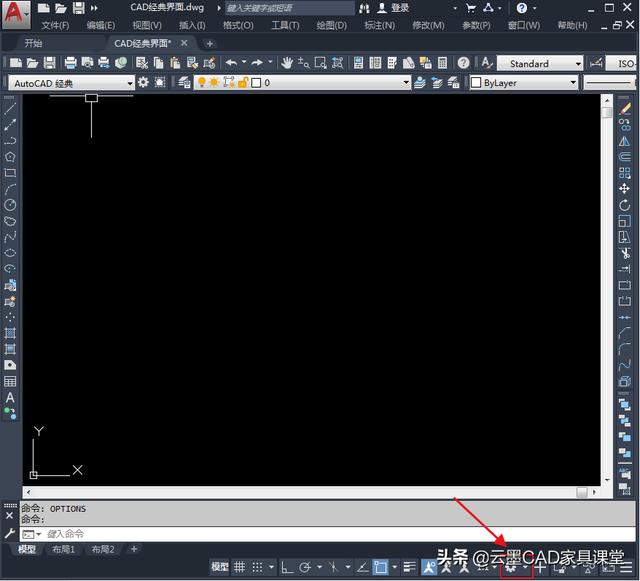
2、在弹出的界面当中选择传输,然后在右边下拉选中打开,找到下载好的经典界面文件打开,这样在工作空间就有了autoCAD经典了,如下图:
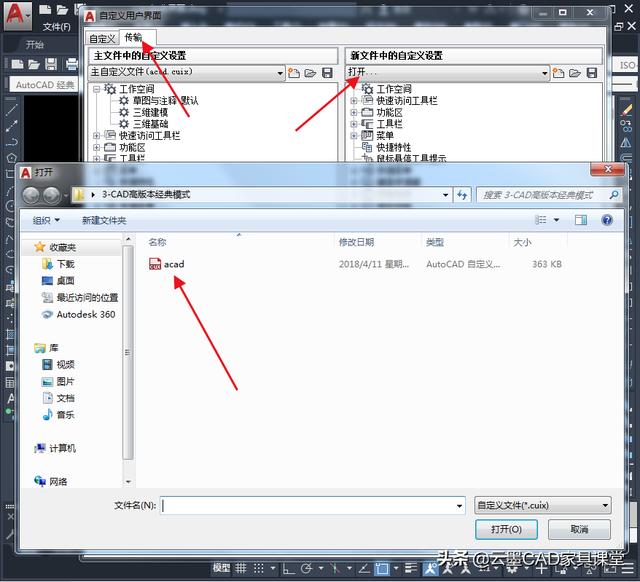
3、这个时候选中autoCAD经典,按住鼠标将其拖动到左边工作空间下面,再点击确定就可以了。
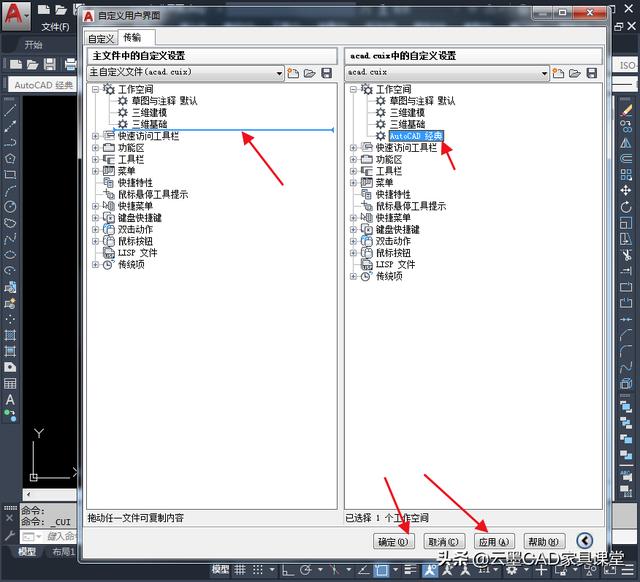
4、这个时候我们回到CAD界面再点击右下角的齿轮就会看到有了autoCAD经典界面了,点击经典界面就转换到了经典操作界面了。
是不是非常简单呢?